时间:2021-01-07 13:47:43 作者:jiale 来源:系统之家 1. 扫描二维码随时看资讯 2. 请使用手机浏览器访问: https://m.xitongzhijia.net/xtjc/20210107/199416.html 手机查看 评论 反馈
Windows 7是由微软公司(Microsoft)开发的操作系统,内核版本号为Windows NT 6.1。我们在使用Win7系统的时候,有的时候可能会遇到鼠标总是停顿,那么该怎么办呢?下面就教大家一个解决鼠标停顿的方法。
Win7系统鼠标停顿解决办法:
1、首先打开“控制面板”,然后把“查看方式”改成“大图标”后找到并点击“电源选项”。
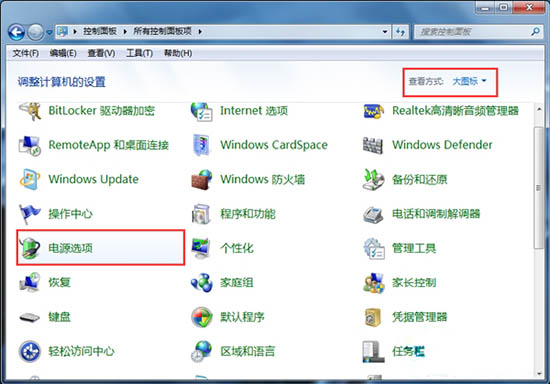
2、在“电源选项”中点击“平衡”右侧的“更改计划设置”。
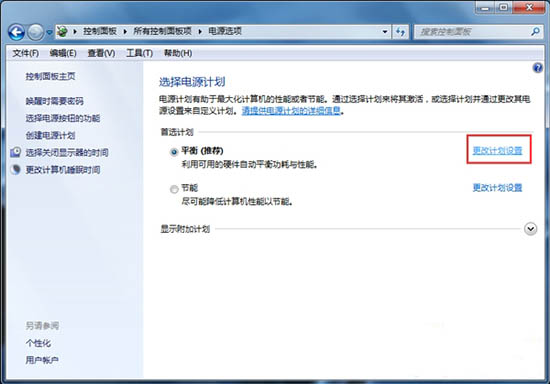
3、在跳转的页面中选中并点击“更改高级电源设置(C)”。
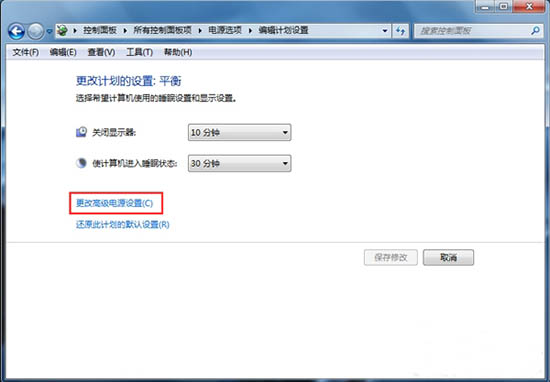
4、在弹出高级电源设置选项后找到“USB设置”,点击“+”号展开。
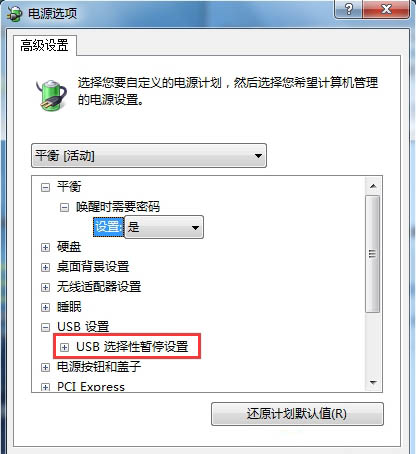
5、“USB选择性暂停设置”下面的状态更改成“已禁用”,再保存就行了。

发表评论
共0条
评论就这些咯,让大家也知道你的独特见解
立即评论以上留言仅代表用户个人观点,不代表系统之家立场